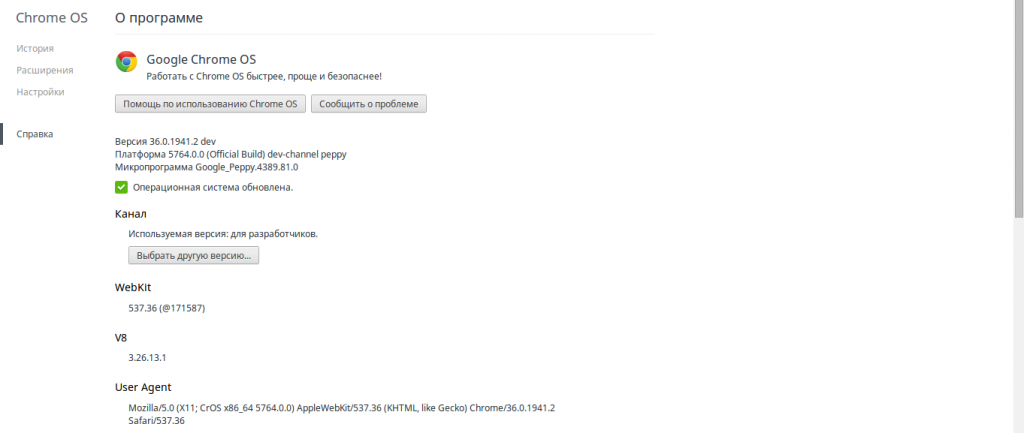Обзор Chrome OS
Еще на заре компьютерной эры утвердился, сохранившийся по сегодняшний день, глобальный расклад сил на рынке настольных операционных систем. Мы живем в биполярном мире, где балом правит Microsoft и Apple. Две американские корпорации поделили сферы влияния и, кажется, сложившийся баланс сил всех устраивает. У Microsoft есть Windows, которая по-прежнему остается операционной системой номер один, чтобы не кричали «хейтеры» из года в год о скором «виндекапец». Для компании из Редмонда каждое проданное Windows-устройство это не только прибыль за реализованную лицензию на свою ОС, но и шанс навязать пользователю дополнительные услуги. Office 365, OneDrive, Xbox Music и другие сервисы компании ‒ это то, что позволяет Microsoft уверенно смотреть в будущее, с каким бы скрипом не проходили анонсы новых версий Windows и Windows Phone.
У Apple ситуация иная. Доля «маков» относительно глобального рынка компьютеров всегда болталась в районе статистической погрешности, но у компании из Купертино есть своя лояльная аудитория, которая готова платить за простоту и удобство компьютеров с OS X. Это позволяет Apple хвастаться высокой маржинальностью своих продуктов и зарабатывать денег больше, чем кто-либо из конкурентов.
Да, конечно, не стоит забывать про дистрибутивы Linux, но найти в свободной продаже компьютеры c этой ОС - нетривиальная задача. Увы, «Linux» (в широком понимании этого слова) как был узкопрофильной системой для IT-специалистов и ученых, так ей и остался. Никакие усилия сообщества не помогли хоть сколько-нибудь потеснить позиции Microsoft или Apple.
Поэтому рынок давно ждал появления третьей силы, которая смогла бы привнести свежие идеи и предложить потребителям хоть какую-нибудь альтернативу Windows и OS X. Этой силой стала операционная система от компании Google, получившая название Chrome OS. В ее основе лежит ядро Linux и, привычный уже многим, браузер Chrome, который за 6 лет своего существования стал самым популярным браузером в мире, оставив позади Opera, Mozilla Firefox, Internet Explorer, Safari и других старожил интернета. Статистика нашего сайта гласит, что каждый третий человек, который сейчас читает эту статью, делает это через браузер Google Chrome – согласитесь, что это впечатляющие цифры.
Построить операционную систему вокруг браузера и облачных сервисов, требующую для нормальной работы постоянного подключения к интернету – сумасшедшая идея, которая не сулит ничего хорошего. Так считали аналитики на момент анонса Google Chrome OS в 2009 году. Но сегодня, когда обычный смартфон может в мобильных сетях четвертого поколения получать данные на скорости превышающей 100 Мбит/с, Chrome OS уже не воспринимается, как что-то диковинное. Интернет стал доступнее, комплектующие для компьютеров дешевле, а возможности браузера Сhrome стали заметно шире, чем обычный просмотр интернет-страниц. Все это позволило Chrome OS сделать значительный рывок и стать полноправным игроком на рынке.
Концепция системы
Закладывая фундамент Chrome OS, компания Google делала ставку на Web-приложения и облачные вычисления. Поэтому компьютеры под управлением этой операционной системы не обладают впечатляющими характеристиками. Зачем SSD-диск большого объема, если все данные можно хранить в облаке? Зачем мощный процессор и дискретная видеокарта, если игру можно запускать на удаленном сервере, а игроку передавать только картинку? Это идеология Chrome OS, позволяющая существенно снизить цену на компьютер, который выступает скорее в роли терминала к облаку и сервисам компании, чем самостоятельная единица. Но не нужно думать, что «хромбуки» без интернета ни на что не способны – это далеко не так.
Знакомство с системой
Если любое Android-устройство можно использовать не вводя свой Google-аккаунт, то с Chrome OS подобный номер не пройдет. Система не пустит вас вас дальше стартового экрана, если вы авторизуетесь в существующей учетной записи или не создадите новую. Кроме банальных вещей, вроде автоматической синхронизации всех ваших закладок, расширений и приложений в браузере Google Chrome, этот шаг несет и приятные бонусы. К каждому Chromebook в подарок идет 100Gb на 2 года в облачном хранилище Google Drive, месячная подписка на музыкальный сервис Google Play Music и несколько других приятных «плюшек», которые привязываются к вашему аккаунту.
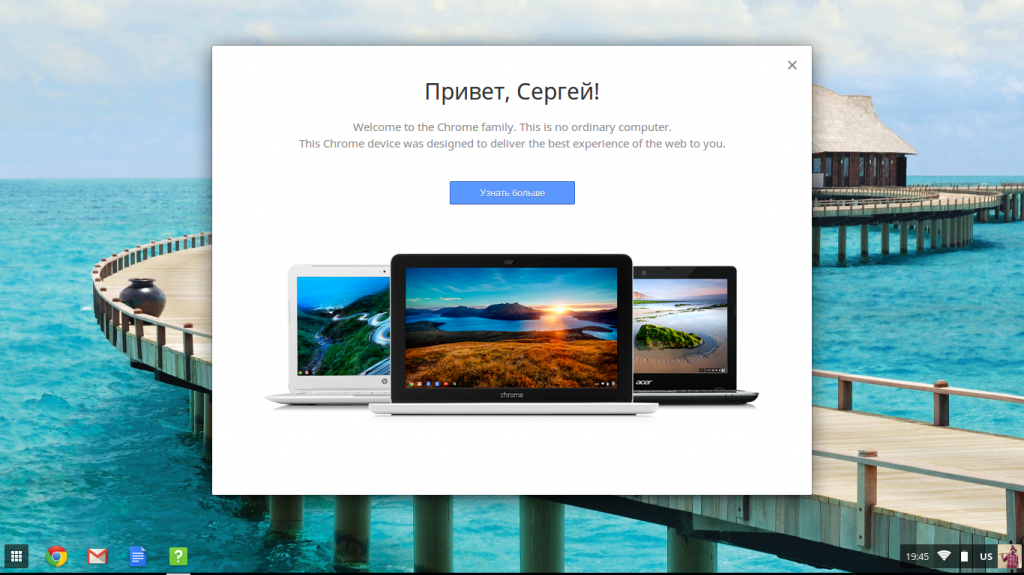
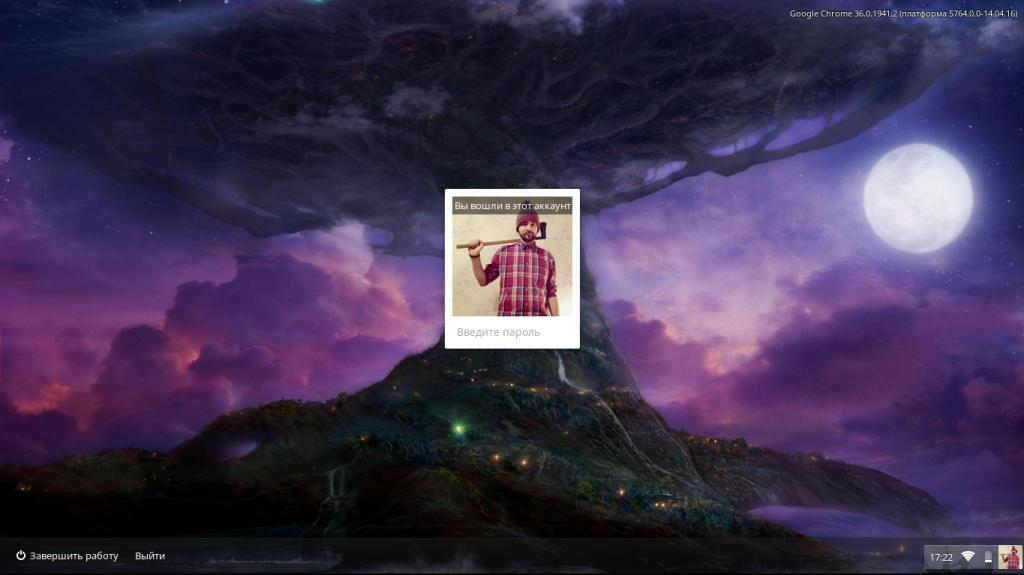
Система поддерживает работу нескольких пользователей за одним устройством. Есть возможность полноценно администрировать учетные записи, разграничивать права доступа и т.д. При необходимости можно включить «гостевой» режим. В нем пользователю доступен только браузер Google Chrome, а все данные удаляются после завершения сессии.
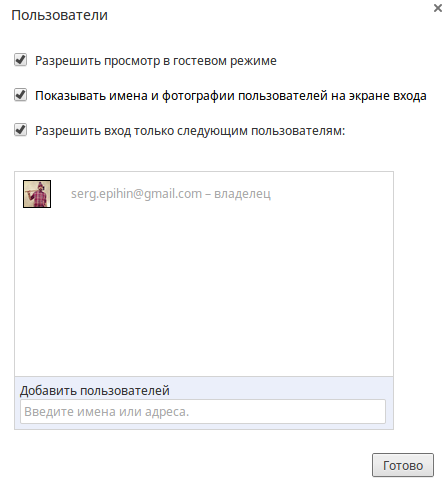
Рассмотрим ближе рабочую область Chrome OS.
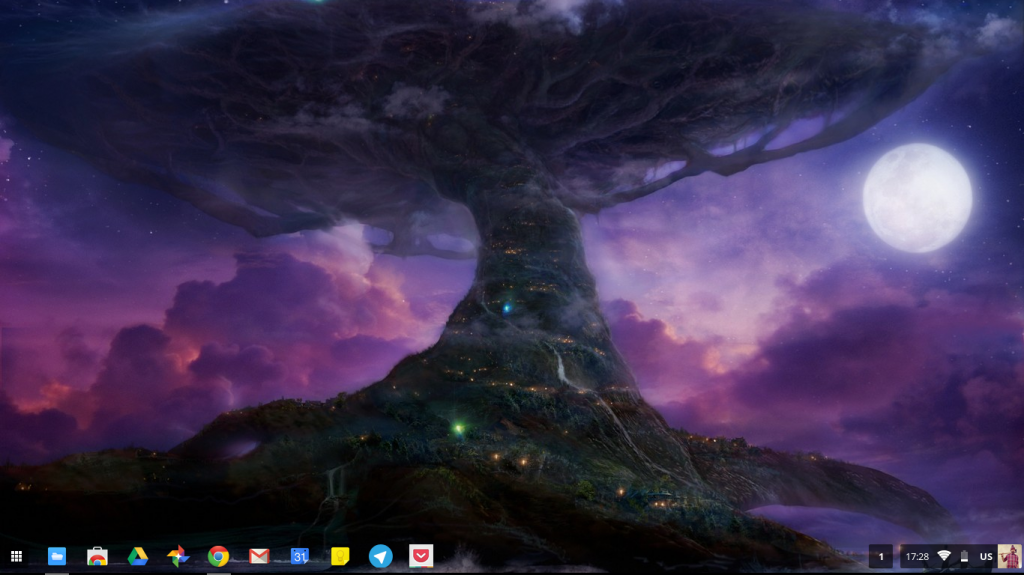
Большую часть экрана занимает рабочий стол, который является самым бесполезным рабочим столом из всех существующих операционных систем. Сюда нельзя вынести нужные файлы, на нем нельзя создать папку или ярлык на приложения. Он нужен только для того, чтобы показывать красивые обои. Их, к слову, можно выбирать самостоятельно или довериться вкусу Google, включив функцию «Удиви меня». В этом режиме обои каждый день меняются автоматически, подгружая картинки со специальных тематических сайтов из каталога Google.
Вторым элементом главного экрана является панель задач. Она может располагаться слева, снизу или справа.
В левом нижнем (или верхнем) углу на ней находится меню всех установленных приложений. Оно выполнено в миниатюрном стиле и напоминает миниатюрный Launchpad из OS X. Сюда попадают все приложения и расширения для браузера Google Chrome, которые могут работать самостоятельно, при необходимости их можно группировать в папки. О самих приложениях поговорим чуть ниже.
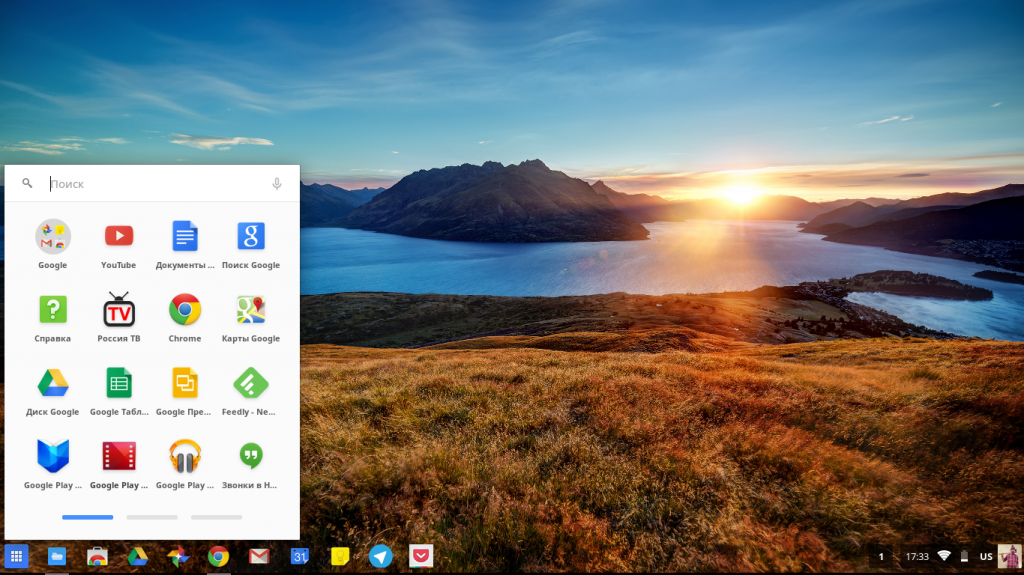
В этом же меню находится окно быстрого поиска, которое позволяет найти нужное приложение, закладку в браузере или быстро отправить поисковый запрос через Google.com. Есть возможность голосового поиска, а для «хромбуков» в США уже тестируется его автоматический запуск по уже привычному «Ok, Google».
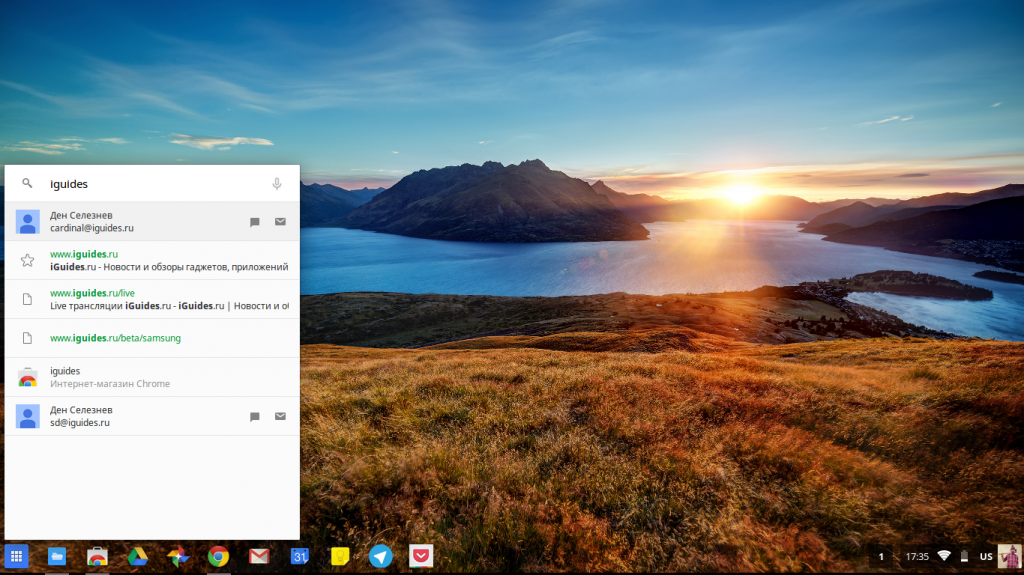
Далее на панели задач располагаются закрепленные и запущенные приложения. Этот список можно выбирать самостоятельно. Это полезно, т.к. после этого каждую закрепленную программу можно будет запустить с помощью быстрого сочетания клавиш. Если приложение запущено, оно подсвечивается белой полосой снизу.
В правом нижнем углу располагается системная информация, центр уведомлений и быстрый доступ к настройкам.
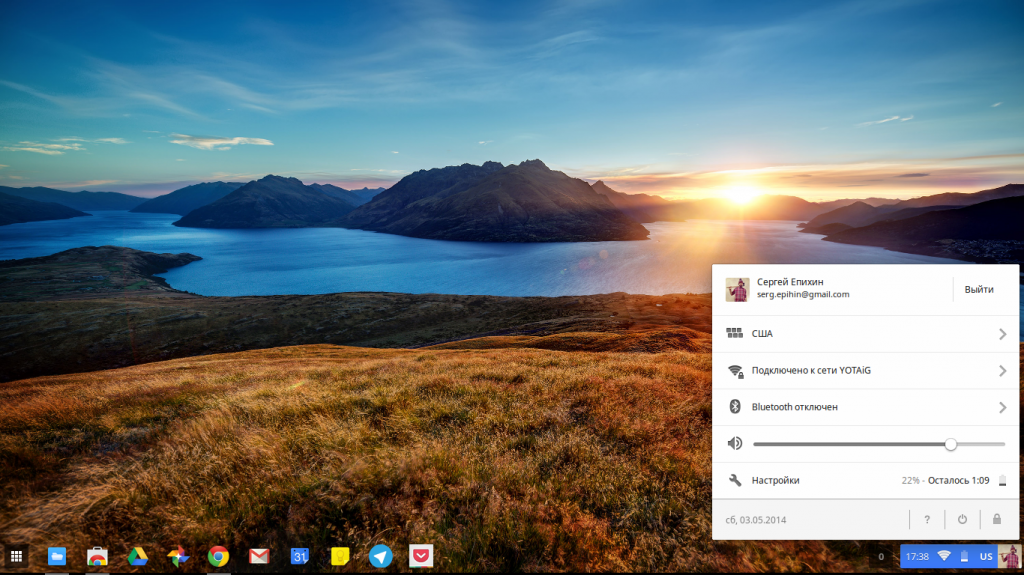
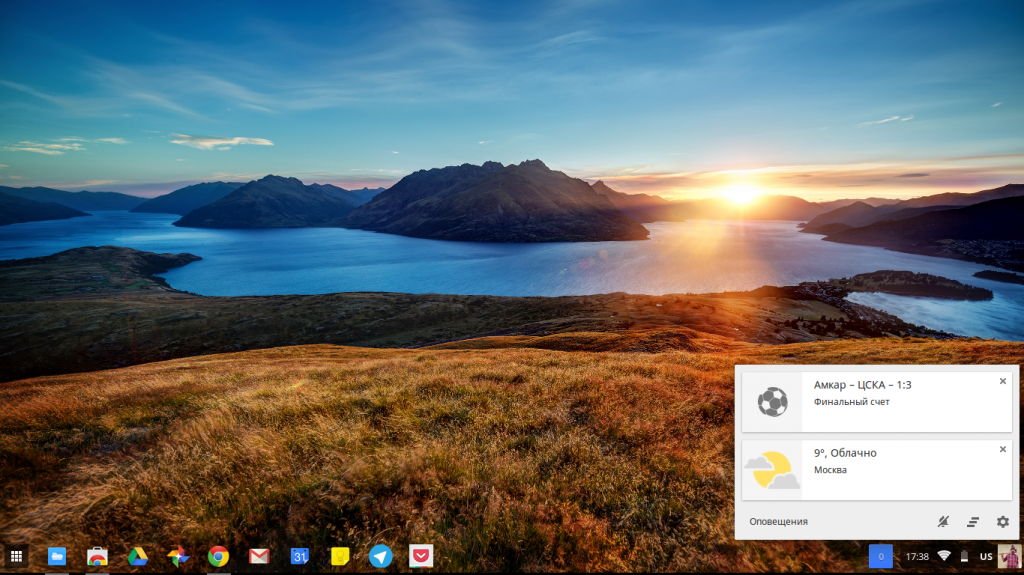
С этой же стороны появляются запущенные системные приложения. Например, виджет музыкального плеера, чаты Hangouts и т.д.
Приложения
Как следует из названия Chrome OS – ее центром является браузер Google Chrome. Останавливаться на его базовых возможностях я не буду, а вот на приложениях для него стоит поговорить отдельно. Итак, что можно установить из магазина Chrome Store и как это интегрируется с Chrome OS:
– Web-приложения. Если вы используете Web-интерфейсы Feedly или Gmail, то это как раз они. В Chrome OS они интегрируются как быстрые ярлыки, открывающие соответствующую вкладку в новом окне браузера. Для таких приложений также есть настройка «открывать в отдельном окне». В этом режиме отключаются все обычные элементы Chrome и остается только чистый интерфейс.
– Offline-приложения. Это полноценные приложения, которых для Chrome OS пока не так много. Например, есть офлайн-клиент для почты Gmail, заметки Google Keep, сервис послечтения Pocket и т.д.
Визуально работа с Web-приложениями ничем не отличается от работы с офлайн-приложениями. Несколько скриншотов в качестве примера.
Web-приложение Google Calеndar:
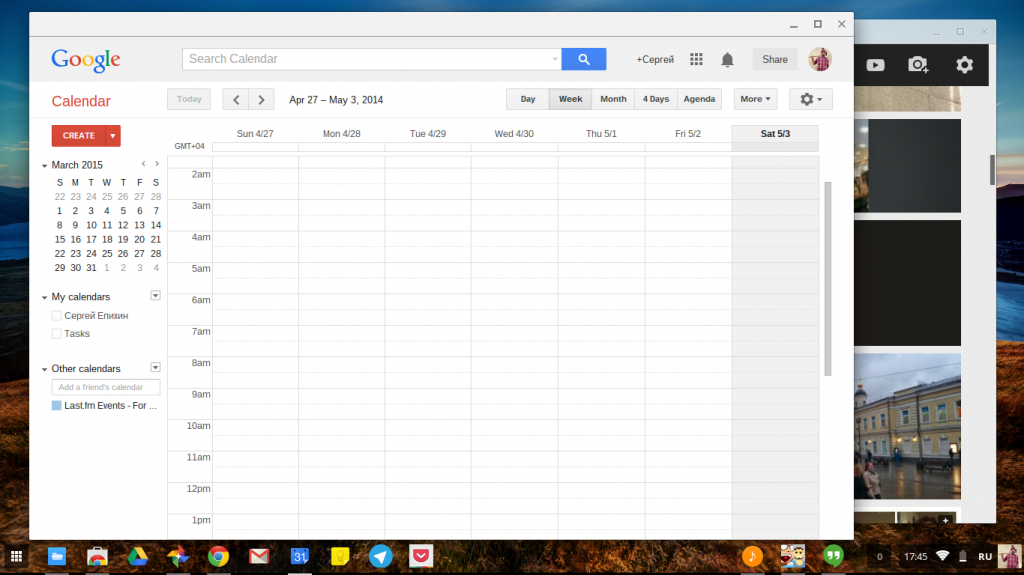
Офлайн приложение Pocket:
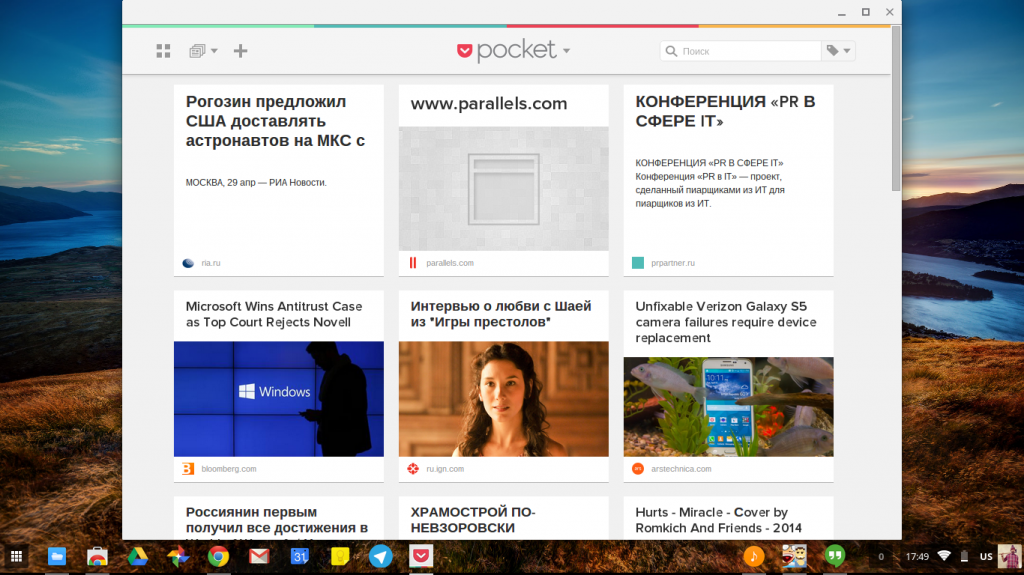
Работа с данными
В Chrome OS присутствует встроенный диспетчеров файлов, который сразу же интегрирован с Google Drive. Вкладка «Загрузки» отображает все локально сохраненные данные. В корневой каталог по умолчанию сохраняются скриншоты системы, все загрузки из браузера и т.д. Если необходимо, то можно создать папки под любые свои нужды.
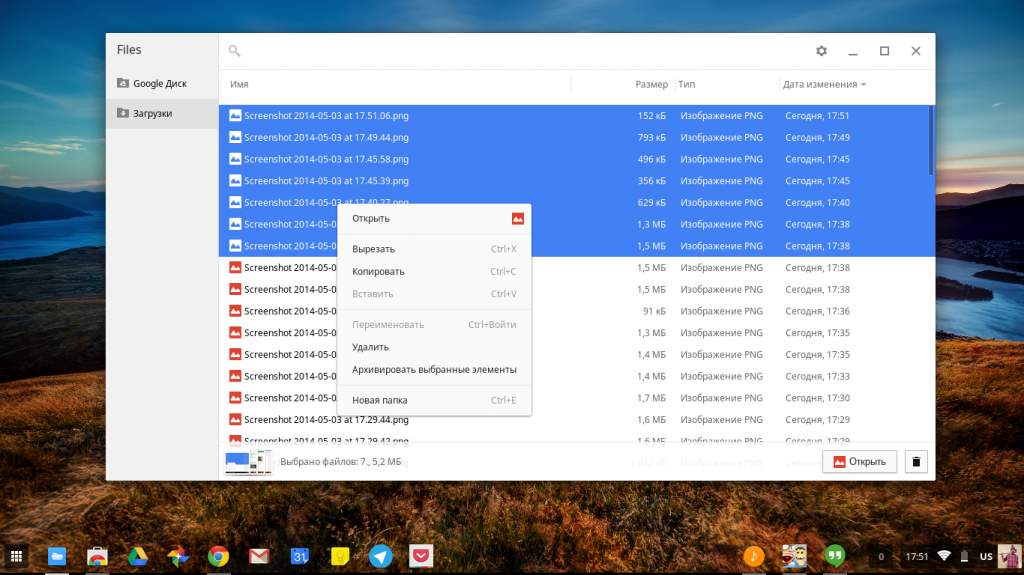
Chrome OS умеет работать с внешними накопителями, которые в случае подключения будут отображаться в боковом меню. Диспетчер имеет встроенный архиватор, который поддерживает работу с большинством популярных форматов.
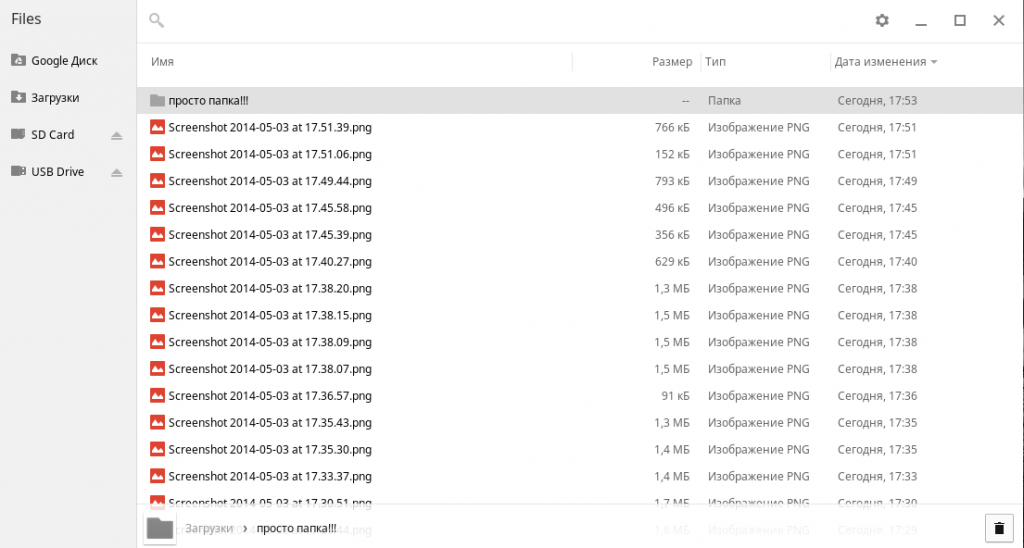
При подключении устройств, работающих в режиме PTP, запускается приложение Google+ фото, которое служит аналогом «Захват изображений» из Mac OS, за тем лишь исключением, что фотографии загружаются сразу в облако (необходимо подключение к интернету). Уточнение для параноиков – фотографии загружаются в приватный альбом, доступный только вам.
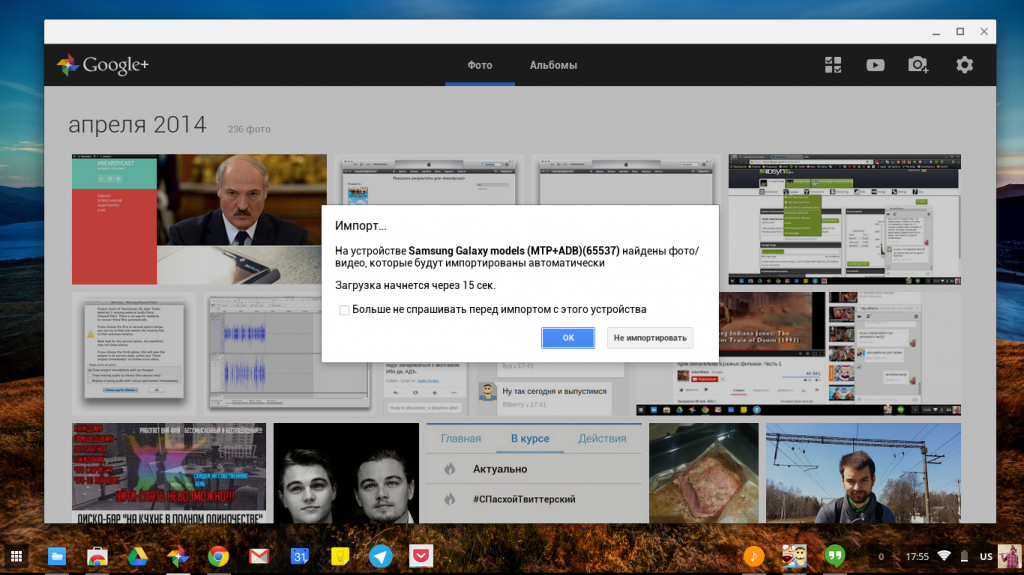
Забавно, что Chrome OS не поддерживает протокол MTP, что не дает возможности передавать медиафайлы на Android-устройства при подключении по micro-USB. Впрочем, поддержка MTP должна появиться в ближайших обновлениях системы.
Обновления системы
У Chrome OS самая понятная и прозрачная модель обновлений из все настольных ОС. Существует три сборки системы: Стабильная, Бета, Нестабильная.
Стабильная – для простых пользователей, которые не ищут лишних приключений. Именно эта версия системы будет стоять на любом «хромбуке», купленном в магазине.
Нестабильная – это сборка системы, которая включает в себя все новые разработки Google для Chrome OS. Но нужно быть готовым к тому, что за любовь к новизне придется заплатить нестабильным поведением компьютера.
Переключение между тремя сборками Chrome OS происходит в один клик в соответствующем меню. Оно, конечно, спрятано глубоко в настройки системы, но сделано это специально. Все три варианта Chrome OS обновляются регулярно, но происходит это в фоновом режиме. Никаких постоянных перезагрузок, долгих выкачивании обновлений и т.д. Ты просто включаешь компьютер, а он уже обновился. Это удобно.
Chrome OS без сети
Большинство людей уверены, что без интернет-подключения Chrome OS даже не запускается. Это распространенный миф, который хотелось бы разрушить. В системе есть встроенный фоторедактор, музыкальный плеер, видеоплеер, поддержка работы с офлайн-документами, почтой, календарем и многое другое. «Хромбуки» спокойно справляются с базовыми задачами компьютера и без сети.
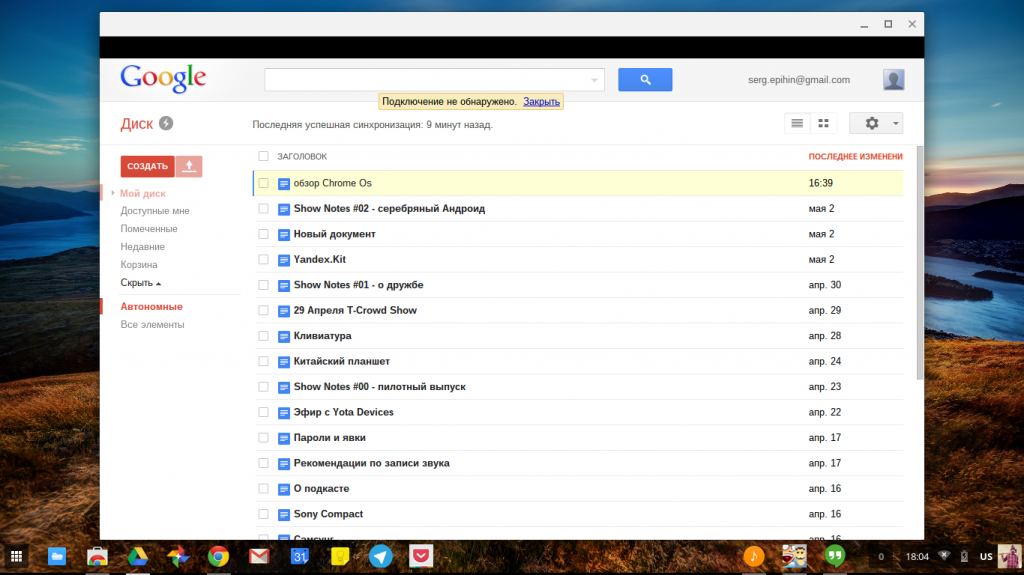
Естественно, если мы говорим про работу с медиафайлами, то возможности большинства «хромбуков» ограничены размером встроенного SSD-диска. Когда у тебя есть всего 30Gb, то не хочется забивать их музыкой и фильмами. Chrome OS поддерживает большинство современных кодеков, поэтому при необходимости открыть можно практически любой файл. Но все это не отменяет того факта, что системе жизненно необходим универсальный медиакомбайн вроде VLC. Например, стандартный видеоплеер не поддерживает работу с субтитрами, что для многих будет критично.
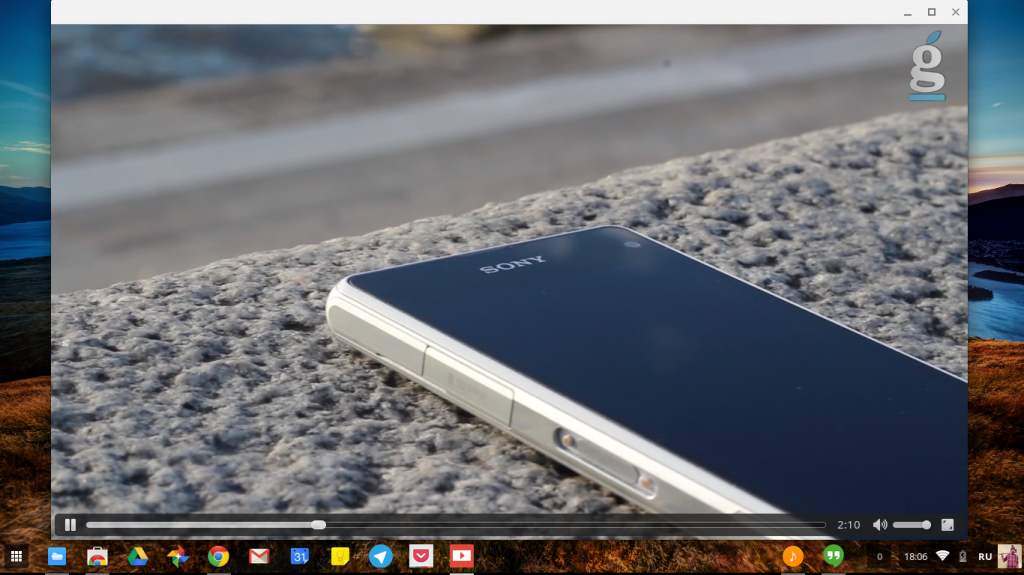
Без подключения к интернету можно спокойной продолжать работать с документами в Google Drive, просматривать и отвечать на почту в Gmail, создавать новые события в календаре и т.д. Как только Chrome OS получит доступ к сети, все тут же засинхронизируется в фоновом режиме без вашего участия. Если этих возможностей вам мало, то в Chrome Store существует специальный раздел с приложениями, которые поддерживают работу в Offline-режиме. Там можно найти клиенты для Pocket, Wunderlist, Evernote, Google Keep, игры и многое другое.
Клавиатура
Важной частью Chrome OS является такая незаметная на первый взгляд вещь, как клавиатура. Подход Google напоминает то, что сделала Apple в OS X, а именно – огромное количество комбинаций клавиш, существенно упрощающих работу с системой. Плюс в каждом «хромбуке» есть дополнительный ряд клавиш, созданный специально для работы Google Chrome. Это позволяет осуществлять серфинг интернета на качественно ином уровне. Перечисление всех «шортакатов» заняло бы очень много места, посмотреть их можно , но отдельное спасибо Google, за возможность делать скриншот области, а не всего экрана. Windows до сих пор этого не умеет.

Заключение
Не смотря на все проблемы и общий скепсис, который окружал Chrome OS с момента появления, Google удалось стать полноценным игроком на рынке «взрослых» операционных систем. И пусть доля «хромбуков» по-прежнему еще мала, она от квартала к кварталу демонстрирует уверенный рост, в отличии от «маков» и Windows-компьютеров. На фоне стагнации рынка персональных компьютеров и перехода в «пост-PC эру», Chrome OS – настоящий глоток свежего воздуха для OEM-производителей. Дешевые и надежные. Такими словами я бы охарактеризовал большинство компьютеров под управлением этой операционной системы. Да, им пока не хватает функциональности, но уже сейчас они могут выполнять большинство рядовых задач, которые удовлетворят потребности большинства пользователей, и справляются с этим хорошо.
P.S: Если у вас есть вопросы по Chrome OS, которые не затронуты в тексте, то с радостью отвечу на них в комментариях.